Como Elevar ao Quadrado no Excel: Guia Passo a Passo
Aprenda como elevar ao quadrado no Excel com este guia passo a passo. Descubra as diferentes maneiras de realizar essa operação.

O Microsoft Excel é uma das ferramentas mais populares para realizar cálculos matemáticos e análises de dados.
Uma das operações mais comuns que os usuários precisam realizar em suas planilhas é elevar um número ao quadrado.
Felizmente, o Excel torna isso muito fácil de fazer. Neste guia, vamos ensinar como elevar ao quadrado no Excel de várias maneiras diferentes.
Outra função muito utilizada no Excel é a função SOMASE.
O excel é uma ferramenta muito utilizada na engenharia. Verifique aqui quais as engenharias são mais difíceis.
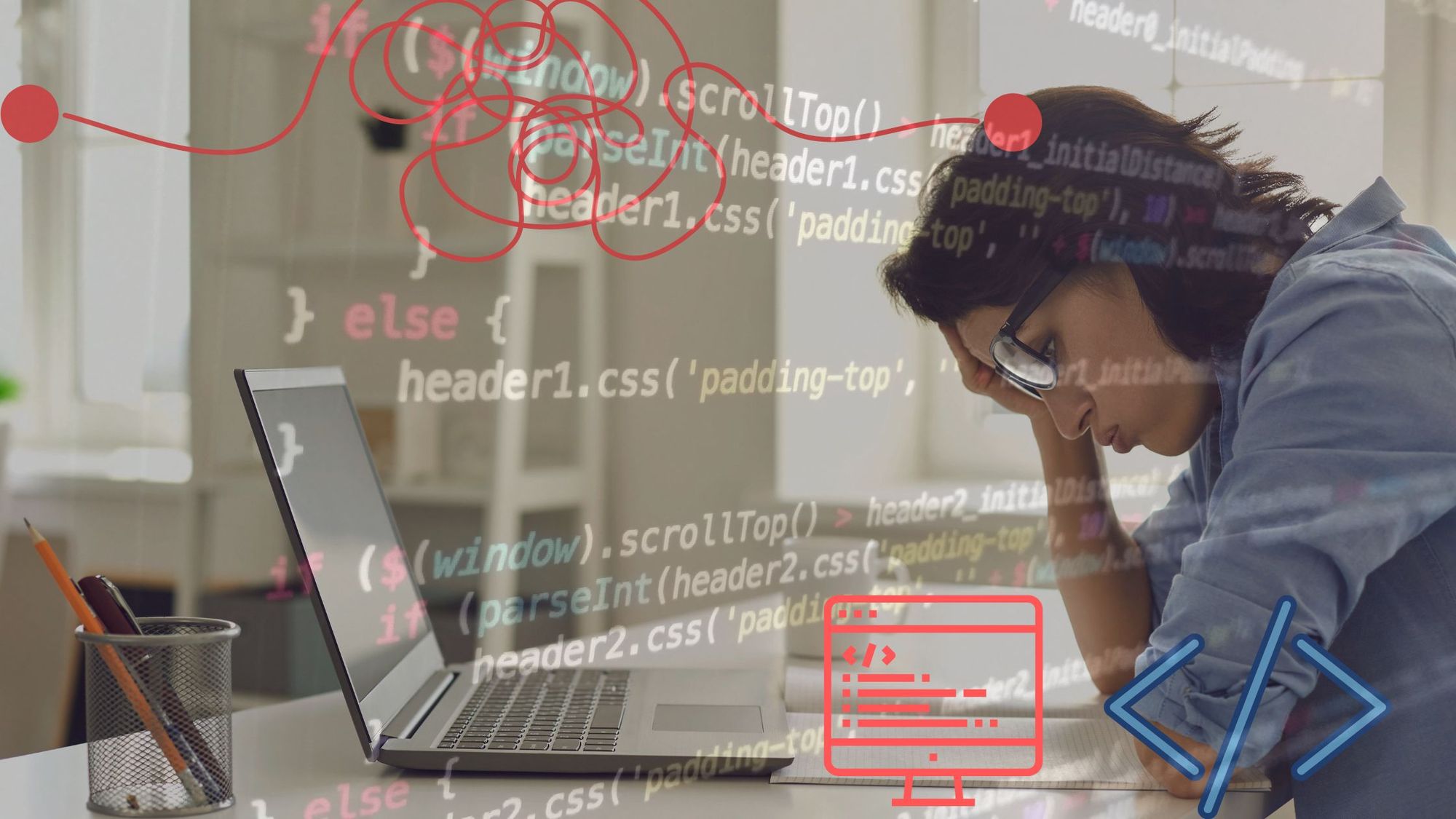
Como Elevar ao Quadrado no Excel Usando a Função Potência
A função Potência é uma das funções mais simples para elevar um número ao quadrado no Excel.
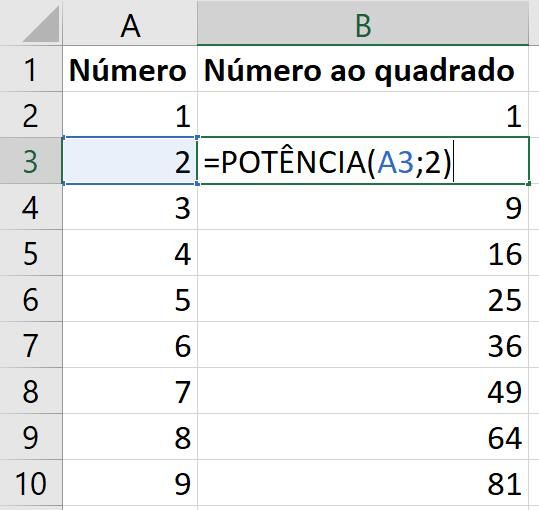
Siga estes passos para usar essa função:
- Passo 1: Selecione a célula onde você deseja que o resultado apareça.
- Passo 2: Digite a fórmula "=POTÊNCIA(célula, 2)", onde "célula" é a célula que contém o número que você deseja elevar ao quadrado.
- Passo 3: Pressione Enter para obter o resultado.
Como Elevar ao Quadrado no Excel Usando o Símbolo "^"
Outra maneira de elevar um número ao quadrado no Excel é usando o símbolo "^".
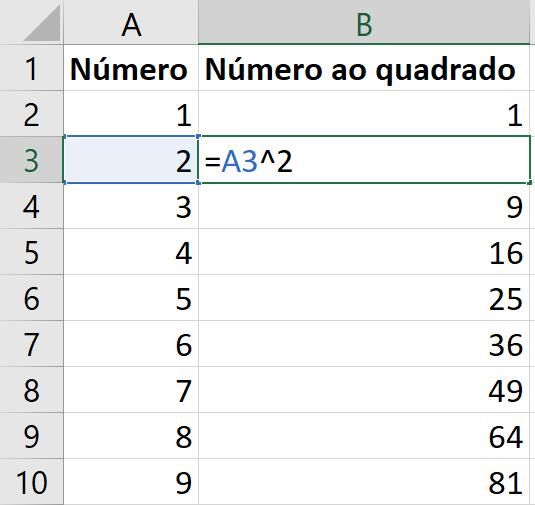
Siga estes passos para usar esse símbolo:
- Passo 1: Selecione a célula onde você deseja que o resultado apareça.
- Passo 2: Digite a fórmula "=célula^2", onde "célula" é a célula que contém o número que você deseja elevar ao quadrado.
- Passo 3: Pressione Enter para obter o resultado.

Como Elevar ao Quadrado no Excel Usando o Recurso de Multiplicação
Você também pode usar o recurso de multiplicação no Excel para elevar um número ao quadrado.
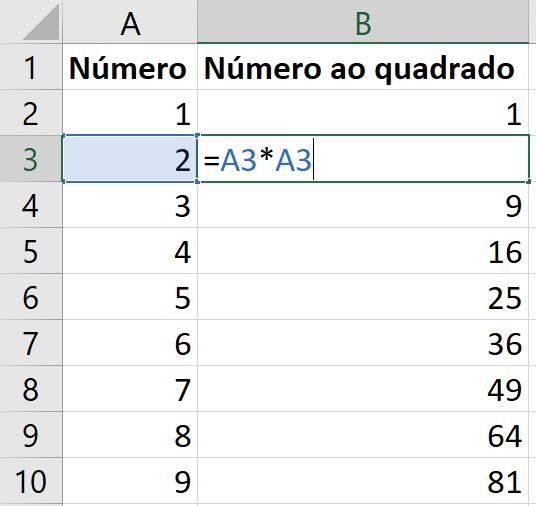
Siga estes passos para usar esse recurso:
- Passo 1: Selecione a célula onde você deseja que o resultado apareça.
- Passo 2: Digite a fórmula "=célula*célula", onde "célula" é a célula que contém o número que você deseja elevar ao quadrado.
- Passo 3: Pressione Enter para obter o resultado.
Perguntas Frequentes (FAQs)
Qual é a maneira mais fácil de elevar um número ao quadrado no Excel?
A maneira mais fácil de elevar um número ao quadrado no Excel é usando a função Potência. Digite a fórmula "=POTÊNCIA(célula, 2)" para obter o resultado.
Posso elevar vários números ao quadrado ao mesmo tempo no Excel?
Sim, você pode elevar vários números ao quadrado ao mesmo tempo no Excel usando o recurso de cópia e colagem.
Basta digitar a fórmula "=célula*célula" em uma célula, obter o resultado e usar a alça de preenchimento para preencher as células desejadas.
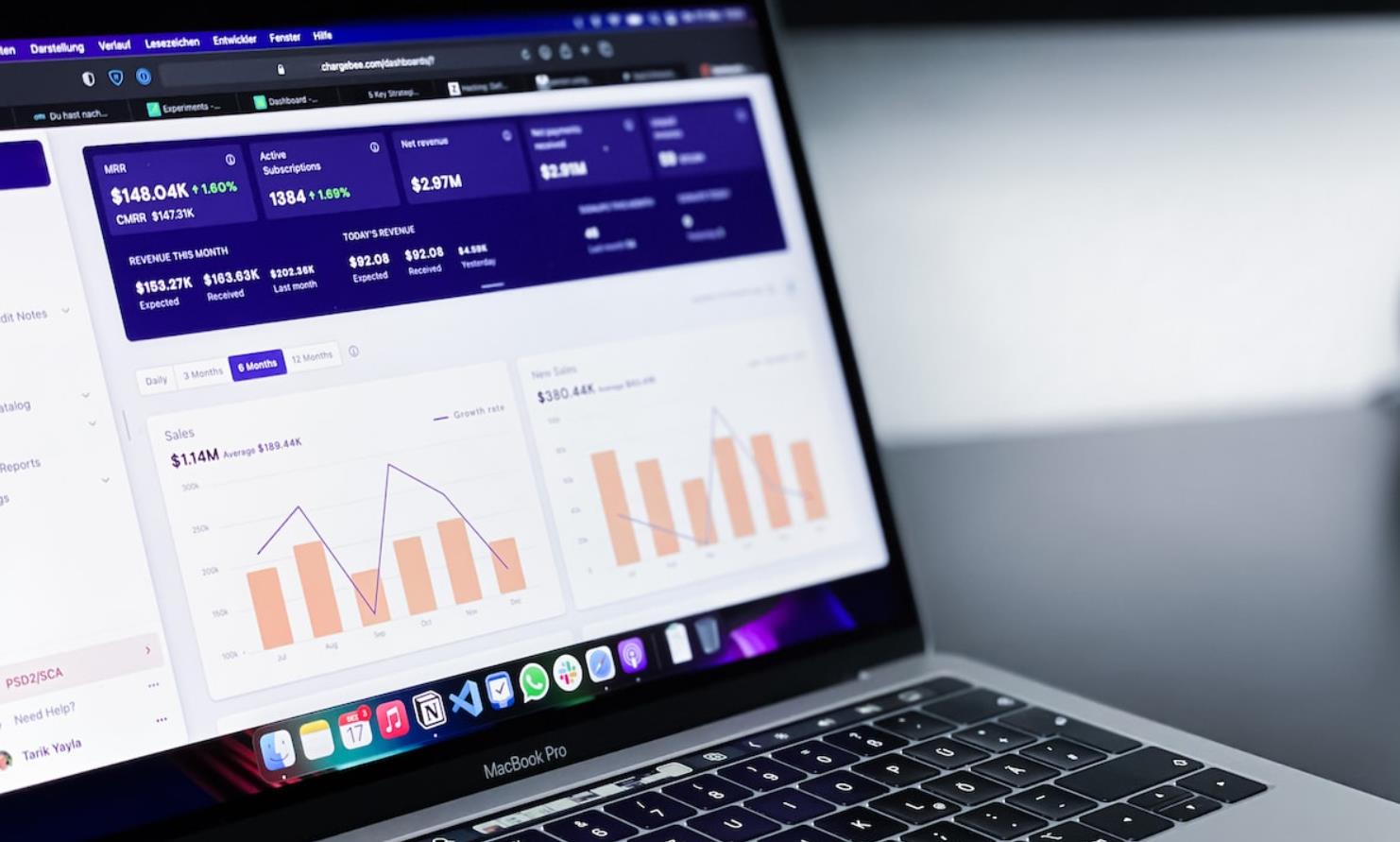
Como colocar o 2 pequeno no Excel?
Às vezes, ao elevar um número ao quadrado no Excel, você pode querer exibir o "2" como um número menor e elevado na célula, em vez de escrevê-lo como "²".
Felizmente, é possível fazer isso usando a formatação de texto no Excel.
Siga estes passos para colocar o 2 pequeno no Excel:
- Passo 1: Adicione um 2 ao lado do número que voce deseja formatar
- Passo 2: Selecione a célula que contém o número que você deseja elevar ao quadrado.
- Passo 3: Clique com o botão direito na célula selecionada e escolha a opção "Formatar células".
- Passo 4: Na janela "Número", selecione a opção "Texto" na lista de categorias.
- Passo 5: Selecione o número 2 adicionado no Passo 1.
- Passo 6: Aperte Ctrl + 1 para formatar esse texto e selecione a caixa "Sobrescrito" e clique em "OK" para aplicar a formatação à célula selecionada.
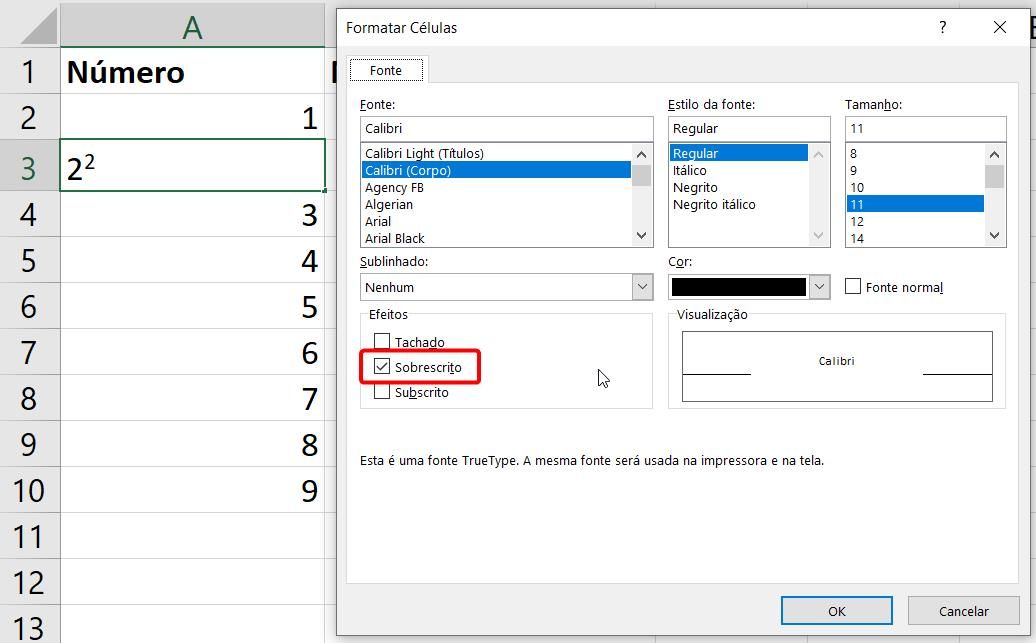
Agora, a célula deve exibir o número elevado ao quadrado com o "2" pequeno e elevado acima do número.
Você pode usar este método para formatar qualquer número elevado ao quadrado em suas planilhas do Excel.
O que significa o símbolo <> no Excel?
O símbolo <> no Excel é um operador de comparação que significa "diferente de".
É usado para comparar dois valores e retornar "Verdadeiro" se eles não forem iguais e "Falso" se eles forem iguais.
Por exemplo, se você quiser verificar se o valor na célula A1 é diferente de 10, você pode usar a seguinte fórmula: "=A1<>10".
Isso retornará "Verdadeiro" se o valor na célula A1 for diferente de 10 e "Falso" se for igual a 10.
Além disso, o símbolo <> também pode ser usado em conjunto com outros operadores de comparação, como "<" e ">", para criar fórmulas mais complexas de comparação.
Por exemplo, se você quiser verificar se o valor na célula A1 é maior que 5 e menor que 10, você pode usar a seguinte fórmula: "=E(A1>5;A1<10)".
Isso retornará "Verdadeiro" se o valor na célula A1 estiver entre 5 e 10 e "Falso" se não estiver.
Em resumo, o símbolo <> no Excel é um operador de comparação importante que permite que você compare valores em suas planilhas e execute cálculos condicionais com base nesses valores.
Como resolver o erro #VALOR! ao elevar ao quadrado no Excel
Ao elevar ao quadrado no Excel, é possível que você encontre o erro "#VALOR!" em algumas situações.
Isso pode acontecer por vários motivos, incluindo o uso incorreto da sintaxe da fórmula ou a referência a células vazias ou que contêm valores não numéricos.
Aqui estão algumas soluções para corrigir o erro #VALOR! ao elevar ao quadrado no Excel:
Passo 1: Verificar a sintaxe da fórmula
Certifique-se de que a sintaxe da sua fórmula esteja correta, especialmente se você estiver usando funções aninhadas ou referências a outras células.
Verifique se todas as vírgulas, parênteses e colchetes estão corretamente colocados na fórmula.
Passo 2: Verificar se as células contêm valores numéricos
Verifique se as células que você está usando na fórmula contêm valores numéricos.
Se uma célula contiver um valor não numérico, como texto ou um erro, o Excel retornará o erro #VALOR!.
Passo 3: Usar a função POTÊNCIA
Uma solução alternativa é usar a função POTÊNCIA do Excel para elevar um número ao quadrado.
A sintaxe da função é "=POTÊNCIA(número, expoente)". Por exemplo, para elevar o número 5 ao quadrado, você pode usar a fórmula "=POTÊNCIA(5,2)", que retornará o valor 25.
Passo 4: Usar a função ^
Outra maneira de elevar um número ao quadrado é usando o operador "^" na fórmula.
Por exemplo, para elevar o número 5 ao quadrado, você pode usar a fórmula "=5^2", que retornará o valor 25.
Ao seguir essas dicas, você deve ser capaz de corrigir o erro #VALOR! ao elevar ao quadrado no Excel e continuar trabalhando em suas planilhas com sucesso.
Conclusão
Elevando um número ao quadrado é uma operação matemática comum que os usuários do Excel precisam realizar em suas planilhas.
Felizmente, existem várias maneiras de fazer isso no Excel, incluindo o uso da função Potência, o símbolo "^" e o recurso de multiplicação da célula com ela mesma.
Com este guia passo a passo, você pode escolher a maneira mais adequada para você e elevar ao quadrado no Excel com facilidade.


